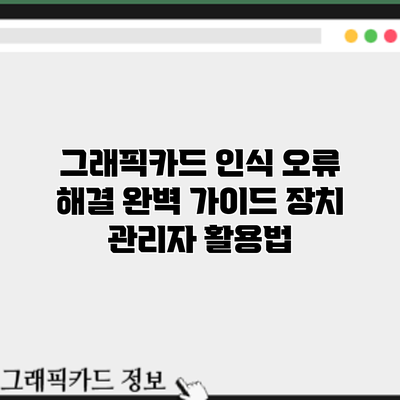그래픽카드 인식 오류 해결 완벽 가이드: 장치 관리자 활용법
컴퓨터가 갑자기 느려지거나 화면이 이상하게 표시된다면? 그 원인이 그래픽카드에 있을 가능성이 높습니다! 당황하지 마세요. 이 글에서는 그래픽카드가 정상적으로 인식되지 않을 때 효과적인 해결 방법, 특히 장치 관리자를 이용한 그래픽카드 오류 수정 방법을 자세히 알려드립니다. PC 사용에 자신이 없더라도 쉽게 따라 할 수 있도록 단계별로 설명해 드릴 테니, 끝까지 읽어보세요!
그래픽카드 인식 오류: 원인 파악부터 해결까지
컴퓨터 화면이 까맣게 변하거나, 게임이 실행되지 않거나, 심지어 컴퓨터가 부팅조차 되지 않는 경우, 십중팔구 그래픽카드 인식 오류를 의심해봐야 해요. 이런 난감한 상황에 처했을 때 당황하지 않도록, 오류의 원인을 파악하고 해결하는 방법을 자세히 알려드릴게요.
그래픽카드 인식 오류의 주요 원인은 무엇일까요?
여러 가지 원인이 있지만, 가장 흔한 원인들을 몇 가지 꼽아 볼 수 있어요.
-
드라이버 문제: 가장 흔한 원인 중 하나가 바로 그래픽카드 드라이버 문제예요. 드라이버가 오래되거나 손상되었을 경우, 윈도우가 그래픽카드를 제대로 인식하지 못할 수 있어요. 최신 드라이버를 설치하거나, 드라이버를 완전히 삭제하고 다시 설치하는 것이 중요해요. 특히 게임을 많이 하시는 분들은 드라이버 업데이트를 주기적으로 해주시는 게 좋답니다.
-
하드웨어 고장: 그래픽카드 자체에 문제가 생겼을 수도 있어요. 과열, 물리적 손상, 혹은 단순한 부품 고장 등 여러 이유가 있을 수 있죠. 이 경우에는 그래픽카드를 교체해야 할 수도 있으니 전문가의 도움을 받는 것이 좋겠어요.
-
PCIe 슬롯 문제: 그래픽카드가 메인보드의 PCIe 슬롯에 제대로 장착되지 않았거나, 슬롯 자체에 문제가 있는 경우도 있어요. 그래픽카드를 다시 꽂아보거나, 다른 PCIe 슬롯에 꽂아보는 것을 시도해 볼 수 있고, 만약 메인보드 자체의 문제라면 수리가 필요할 수 있어요.
-
전원 공급 문제: 그래픽카드가 필요로 하는 전력을 충분히 공급받지 못하는 경우에도 인식 오류가 발생할 수 있어요. 파워서플라이의 출력이 부족하거나, 그래픽카드의 전원 케이블이 제대로 연결되지 않았을 가능성을 확인해 보세요. 특히 고성능 그래픽카드를 사용하는 경우 전원 공급에 더욱 신경 써야 해요.
-
BIOS 설정 문제: BIOS 설정에서 그래픽카드가 비활성화되어 있거나, 부팅 순서가 잘못 설정되어 있을 수도 있어요. BIOS 설정을 확인하고 그래픽카드가 활성화되어 있는지, 그리고 그래픽카드가 우선적으로 부팅되는지 확인해 보세요.
해결 방법은 무엇일까요?
위에서 언급된 원인들을 바탕으로, 다음과 같은 해결 방법들을 시도해 볼 수 있어요.
-
드라이버 재설치: 제조사 웹사이트에서 최신 드라이버를 다운로드하여 설치해 보세요. 만약 문제가 지속된다면, 기존 드라이버를 완전히 제거하고 다시 설치하는 것을 추천드려요. “디스플레이 어댑터”를 우클릭하여 “드라이버 제거”를 선택한 후, 컴퓨터를 재부팅하면 됩니다.
-
그래픽카드 점검: 그래픽카드를 컴퓨터에서 분리하여 육안으로 확인하고, 먼지나 이물질을 제거해 주세요. 장착 상태도 다시 확인해 보시고, 필요하다면 다른 PCIe 슬롯에 꽂아 보세요.
-
전원 케이블 확인: 그래픽카드에 연결된 전원 케이블이 단단히 연결되어 있는지 확인하세요. 파워서플라이의 출력 용량이 충분한지도 확인하는 것이 중요해요.
-
BIOS 설정 확인: BIOS 설정에 들어가서 그래픽카드가 활성화되어 있는지 확인하고, 필요하다면 부팅 순서를 조정해 보세요.
-
메인보드 및 파워서플라이 점검: 최악의 경우 메인보드나 파워서플라이의 문제일 수도 있어요. 전문가의 진단이 필요할 수 있습니다.
그래픽카드 인식 오류 해결의 핵심은, 문제의 원인을 정확하게 파악하는 것입니다. 하나씩 차근차근 확인해 나가면서 해결책을 찾아나가세요.
위의 단계들을 따라 해결되지 않으면, 전문가의 도움을 받는 것이 좋을 거예요. 숙련된 기술자는 문제의 근본 원인을 신속하게 찾아 해결해 줄 수 있답니다. 포기하지 마시고, 차분하게 문제 해결에 임해보세요!
1. 드라이버 문제: 가장 흔한 원인
대부분의 그래픽카드 인식 오류는 드라이버 문제 때문에 발생합니다. 잘못 설치된 드라이버, 오래된 드라이버, 또는 손상된 드라이버는 그래픽카드가 제대로 작동하지 못하게 만들 수 있습니다. 최신 드라이버를 설치하거나 기존 드라이버를 재설치하면 문제가 해결되는 경우가 많습니다.
2. 하드웨어 문제: 심각한 경우
드라이버 문제가 아니라면 하드웨어 자체에 문제가 있을 수 있습니다. 그래픽카드가 물리적으로 손상되었거나, 슬롯에 제대로 장착되지 않았거나, 전원 공급이 부족할 수도 있습니다. 이 경우에는 전문가의 도움이 필요할 수 있습니다.
3. BIOS 설정 문제: 간과하기 쉬운 부분
BIOS 설정에서 그래픽카드가 제대로 인식되지 않도록 설정되어 있을 수도 있습니다. BIOS 설정을 확인하여 그래픽카드가 활성화되어 있는지 확인해야 합니다. BIOS 진입 방법은 메인보드 제조사마다 다르므로, 메인보드 매뉴얼을 참고하는 것이 좋습니다.
장치 관리자를 이용한 그래픽카드 오류 수정 방법: 단계별 가이드
그래픽카드가 인식되지 않는 문제, 정말 답답하시죠? 하지만 걱정 마세요! 대부분의 경우 장치 관리자를 통해 문제를 해결할 수 있답니다. 자, 이제 함께 단계별로 확인해 보도록 하겠습니다. 어렵지 않으니 차근차근 따라오세요!
| 단계 | 방법 | 설명 | 주의사항 |
|---|---|---|---|
| 1. 장치 관리자 실행 | Windows 키 + X 키를 누르거나, 시작 메뉴에서 “장치 관리자”를 검색하세요. | 장치 관리자는 컴퓨터에 연결된 모든 하드웨어를 관리하는 곳입니다. 여기에서 그래픽카드 문제를 찾아 해결할 거예요. | 관리자 권한으로 실행해야 정상적으로 작동해요! |
| 2. 디스플레이 어댑터 확인 | 장치 관리자 창에서 “디스플레이 어댑터”를 찾아 클릭하세요. | 여기에 여러분의 그래픽카드가 표시됩니다. 만약 “알 수 없는 장치” 나 노란색 느낌표(!)가 표시된다면 문제가 있는 거예요. | 여러 개의 그래픽카드가 있다면 모두 확인해야 합니다. |
| 3. 문제 발생 그래픽카드 확인 | 문제가 있는 그래픽카드를 찾으셨나요? 이름이 정확히 표시되지 않거나, 느낌표가 붙어있다면 바로 이것이 원인일 가능성이 높습니다. | 정확한 그래픽카드 모델명을 알고 있다면, 장치 관리자에 표시되는 이름과 비교해 보세요. | 정확한 식별이 중요해요. 잘 모르겠다면 제조사 웹사이트에서 드라이버 정보를 확인하는 것이 좋습니다. |
| 4. 드라이버 업데이트/롤백/재설치 | 문제가 되는 그래픽카드를 우클릭하고, “드라이버 업데이트”를 선택하세요. | Windows가 자동으로 최신 드라이버를 검색하여 설치합니다. 만약 최신 드라이버가 문제라면 “드라이버 롤백”을 시도해보세요. 문제가 여전히 지속된다면, 해당 그래픽카드 드라이버를 완전히 삭제하고 제조사 웹사이트에서 최신 드라이버를 다운받아 수동으로 설치해 보세요. | 드라이버를 삭제하기 전에 현재 드라이버의 이름과 버전을 기록해 두세요. 그리고 꼭 제조사 웹사이트에서 정확한 드라이버를 받아 설치해야 합니다. 잘못된 드라이버 설치는 오히려 문제를 악화시킬 수 있어요! |
| 5. 하드웨어 변경 사항 검색 | 장치 관리자 상단의 “작업” 메뉴에서 “하드웨어 변경 사항 검색”을 클릭하세요. | 이 단계는 컴퓨터가 그래픽 카드를 다시 인식하도록 도와줍니다. | 이 기능을 사용하기 전에 컴퓨터가 안정적으로 작동하는지 확인하세요. |
| 6. 재부팅 | 모든 설정을 완료했다면, 컴퓨터를 재부팅하세요. | 변경사항이 적용되도록 컴퓨터를 껐다 켜야 합니다. | 재부팅 후에도 문제가 해결되지 않으면 다음 단계를 시도하세요. |
| 7. 다른 문제 해결 팁 적용 (추가적인 문제 해결 팁 참조) | 위의 방법으로도 해결되지 않으면, 다른 가능한 원인들 (전원 공급 문제, 그래픽카드 자체 결함 등)을 추가적인 문제 해결 팁에서 확인하고 해결해 보세요. | 여러가지 상황을 고려하여 다양한 해결책을 시도해볼 수 있습니다. | 전문가의 도움이 필요할 수도 있습니다. |
제조사 웹사이트에서 최신 드라이버를 다운로드하여 설치하는 것이 가장 효과적인 그래픽카드 오류 해결 방법입니다.
위 단계들을 따라 차근차근 진행해 보세요. 어려운 부분이 있거나, 여전히 문제가 해결되지 않는다면 주저하지 말고 전문가의 도움을 요청하는 것도 좋은 방법입니다! 화이팅입니다!
1단계: 장치 관리자 열기
Windows 키 + X를 누르거나, 제어판에서 “장치 관리자”를 검색하여 실행합니다.
2단계: 디스플레이 어댑터 확인
장치 관리자에서 “디스플레이 어댑터”를 찾습니다. 여기에 그래픽카드가 표시됩니다. 만약 그래픽카드가 제대로 인식되지 않았다면, 노란색 느낌표 (!)나 빨간색 X 표시가 나타납니다.
3단계: 그래픽카드 드라이버 업데이트 또는 재설치
그래픽카드를 오른쪽 클릭하고 “드라이버 업데이트”를 선택합니다. “드라이버 소프트웨어 자동 검색”을 선택하여 Windows가 자동으로 최신 드라이버를 설치하도록 할 수 있습니다. 만약 자동 검색이 실패하거나 더 나은 성능을 위해 특정 드라이버를 설치해야 한다면, 그래픽카드 제조사 웹사이트(예: NVIDIA, AMD, Intel)를 방문하여 최신 드라이버를 수동으로 다운로드하고 설치해야 합니다. 이 과정은 그래픽카드 오류 해결에 가장 효과적인 방법 중 하나이며, 꼭 시도해보는 것이 좋습니다.
4단계: 문제 해결사 실행
그래픽카드를 오른쪽 클릭하고 “문제 해결사”를 선택하여 Windows의 자동 문제 해결 기능을 활용할 수 있습니다. Windows는 자동으로 문제를 진단하고 해결하려고 시도합니다.
5단계: 그래픽카드 제거 및 재설치 (고급 옵션)
만약 위의 방법으로 문제가 해결되지 않으면, 그래픽카드를 장치 관리자에서 제거하고 컴퓨터를 재부팅하여 Windows가 자동으로 드라이버를 다시 설치하도록 할 수 있습니다. 이 방법은 드라이버 파일의 손상을 해결하는 데 도움이 될 수 있습니다.
| 단계 | 설명 | 주의 사항 |
|---|---|---|
| 1 | 장치 관리자 열기 | Windows 키 + X 또는 제어판 검색 |
| 2 | 디스플레이 어댑터 확인 | 노란색 느낌표 또는 빨간색 X 표시 확인 |
| 3 | 드라이버 업데이트/재설치 | 제조사 웹사이트에서 최신 드라이버 다운로드 |
| 4 | 문제 해결사 실행 | Windows 자동 문제 해결 기능 활용 |
| 5 | 그래픽카드 제거 및 재설치 | 컴퓨터 재부팅 필요 |
추가적인 문제 해결 팁: 그래픽 카드 인식 오류, 확실하게 해결해 드려요!
장치 관리자를 통해 기본적인 문제 해결을 시도했는데도 그래픽 카드가 인식되지 않거나, 여전히 문제가 지속된다면 다음 추가적인 팁들을 확인해 보세요. 더욱 효과적인 해결을 위해 차근차근 따라 해 보시면 좋습니다!
-
드라이버 재설치: 장치 관리자에서 드라이버를 제거한 후, 그래픽 카드 제조사 웹사이트에서 최신 드라이버를 다운로드하여 설치해 보세요. 꼭 자신의 그래픽 카드 모델에 맞는 드라이버를 설치해야 한다는 점, 잊지 마세요! 잘못된 드라이버는 오히려 문제를 악화시킬 수 있답니다.
-
다른 PCI-e 슬롯 사용: 그래픽 카드가 제대로 장착되지 않았거나, 슬롯 자체에 문제가 있을 수 있습니다. 메인보드에 다른 PCI-e x16 슬롯이 있다면, 그래픽 카드를 다른 슬롯에 꽂아서 테스트해 보세요. 꽂을 때는 꽉 눌러서 제대로 장착되었는지 확인하는 게 중요해요!
-
BIOS 설정 확인: 메인보드의 BIOS 설정에서 그래픽 카드가 활성화되어 있는지 확인해 보세요. PC를 부팅할 때 DEL 키나 F2 키 등을 눌러 BIOS 설정으로 들어갈 수 있는데, 메인보드 제조사에 따라 키가 다르니, 메인보드 설명서를 참고하세요. Integrated Graphics 옵션이 활성화되어 있다면 비활성화해 보는 것도 좋은 방법입니다.
-
그래픽 카드 연결 확인: 그래픽 카드와 모니터를 연결하는 케이블(HDMI, DVI, DP 등)이 제대로 연결되었는지, 그리고 케이블 자체에 문제가 없는지 확인해 보세요. 다른 케이블이나 다른 모니터를 사용해 테스트해 보는 것도 좋습니다. 간혹 케이블 접촉 불량으로 인해 인식 오류가 발생하는 경우가 있거든요.
-
메인보드 드라이버 업데이트: 그래픽 카드 드라이버 뿐 아니라 메인보드의 칩셋 드라이버도 최신 버전으로 업데이트 해주는 것을 잊지 마세요. 메인보드 제조사 웹사이트에서 다운로드할 수 있어요. 메인보드와 그래픽 카드의 호환성 문제로 인해 발생하는 경우도 있으니, 이 부분도 꼼꼼하게 확인해야 해요.
-
윈도우 업데이트: 윈도우 운영체제 자체의 드라이버나 시스템 업데이트가 누락되어 문제가 발생할 수도 있습니다. 윈도우 업데이트를 통해 최신 업데이트를 설치해 보세요. 가끔 숨겨진 업데이트가 있으니, 꼼꼼하게 확인하는 것이 좋답니다.
-
하드웨어 문제 점검: 위의 방법들을 모두 시도했는데도 문제가 해결되지 않는다면, 그래픽 카드 자체에 문제가 있거나, 메인보드에 문제가 있을 가능성이 높습니다. 이 경우에는 전문가의 도움을 받는 것이 좋습니다. 새 그래픽 카드를 구매하기 전에 확인해야 할 부분이에요.
-
다른 PC에서 테스트: 만약 가능하다면, 문제가 되는 그래픽 카드를 다른 PC에 설치하여 정상적으로 작동하는지 확인해 보세요. 이렇게 하면 그래픽 카드 자체의 문제인지, 아니면 다른 부품의 문제인지 파악하는 데 도움이 될 수 있습니다. 그래픽 카드가 다른 PC에서도 작동하지 않는다면, 그래픽 카드 자체에 문제가 있는 것임을 의미합니다.
이 모든 팁을 확인했는데도 문제가 해결되지 않는다면, 전문가의 도움을 받아보는 것을 추천드려요. 혼자 해결하기 어려운 문제일 수도 있습니다!
결론: 그래픽카드 인식 오류? 이제 걱정 끝! 문제 해결의 자신감을 가져보세요!
이 가이드를 통해 그래픽카드 인식 오류의 다양한 원인과 해결 방법을 자세히 알아보았어요. 장치 관리자를 활용한 단계별 수정 방법부터 추가적인 문제 해결 팁까지, 실제로 여러분이 직접 시도해 볼 수 있는 구체적인 정보들을 제공해 드렸죠. 혹시 처음에는 복잡하게 느껴지셨을지라도, 차근차근 따라 하시면 충분히 문제를 해결할 수 있답니다.
이제 그래픽카드 인식 오류 때문에 컴퓨터 사용에 어려움을 겪거나 불안해하실 필요가 없어요. 본 가이드에서 제시된 방법들을 통해 대부분의 문제는 해결 가능하다는 것을 기억하세요. 하지만, 모든 문제가 단순한 조치로 해결되는 것은 아니에요. 혹시 위 방법들을 모두 시도했는데도 문제가 지속된다면, 전문가의 도움을 받는 것을 고려해 보시는 것이 좋을 거예요.
자신감을 가지고 문제 해결에 도전하세요! 여러분은 충분히 할 수 있습니다.
그래픽카드 오류 발생 시, 다음과 같은 점을 다시 한 번 기억해 주세요.
- 차분하게 문제를 분석하는 것이 중요: 황급히 조치를 취하기보다는, 오류 메시지를 꼼꼼히 확인하고, 발생 시점과 상황을 파악하는 것이 효율적인 해결의 시작입니다.
- 장치 관리자는 여러분의 최고의 친구: 장치 관리자는 그래픽카드 관련 문제를 해결하는 데 가장 유용한 도구입니다. 잘 활용하면 복잡한 문제도 간단하게 해결할 수 있어요.
- 하나씩 차례대로 시도: 가이드에 제시된 해결 방법들을 하나씩 차례대로 시도하면서, 문제가 해결되는지 확인해 보세요. 한 번에 여러 가지를 시도하면 오히려 문제를 더 복잡하게 만들 수 있어요.
- 포기하지 마세요: 만약 첫 번째 시도에서 문제가 해결되지 않더라도 실망하지 마세요. 다른 방법들을 시도해 보면 분명 해결책을 찾을 수 있을 거예요.
이 가이드가 여러분의 컴퓨터 문제 해결에 도움이 되기를 바라며, 앞으로도 쾌적한 컴퓨터 환경을 유지하시길 응원합니다! 더 궁금한 점이 있으시면 언제든지 문의해 주세요!
자주 묻는 질문 Q&A
Q1: 그래픽카드 인식 오류의 가장 흔한 원인은 무엇인가요?
A1: 가장 흔한 원인은 드라이버 문제입니다. 드라이버가 오래되거나 손상되었을 경우, 윈도우가 그래픽카드를 제대로 인식하지 못할 수 있습니다.
Q2: 그래픽카드 인식 오류를 해결하기 위한 가장 효과적인 방법은 무엇인가요?
A2: 제조사 웹사이트에서 최신 드라이버를 다운로드하여 설치하는 것입니다. 드라이버 재설치 또는 업데이트를 통해 문제 해결이 가능한 경우가 많습니다.
Q3: 장치 관리자를 이용하여 그래픽카드 오류를 수정하는 방법은 무엇인가요?
A3: 장치 관리자에서 “디스플레이 어댑터”를 찾아 문제가 있는 그래픽카드를 우클릭하고 “드라이버 업데이트” 또는 “드라이버 제거”를 선택하여 드라이버를 업데이트하거나 재설치합니다.